Der untethered Jailbreak Spirit ist noch nicht lange da und schon schießen Tricks und Tipps wie „Unkraut“ aus der Blogger-Welt. Und das ist auch gut so! Jüngst widmete man sich dem Problem, der meist zu kleinen, verpixelten oder stark vergrößerten iPhone-Apps welche auf dem iPad gern weiter einen Nutzen bringen sollten.
Durch Spirit ist es nun möglich bei einer Vielzahl von Apps den unter Umständen nervigen, stark pixeligen „2x- Modus“ zu umgehen und die iPhone Apps in original Größe als Fullscreen iPad Apps darzustellen.
Die folgende Anleitung ist die deutsche Umsetzung der Beschreibung von macstories.net.
Hinweis:
Bitte beachtet die Tatsache, dass es sich hierbei um einen „Trick“ handelt, der nicht bei jeder App den gleichen Erfolg herbeiführt. Manche Apps könnten nach der „Modifizierung“ zerwürfelt oder verschoben, manche gar nicht dargestellt werden.
Die Basis:
Als Voraussetzung benötigt ihr ein jailbroken iPad mit installierten OpenSSH.
Als Beispiel-App wurde Tweetie 2 gewählt.
Schritt 1:
Es muss zunächst eine Verbindung mit dem iPad per SFTP (CyberDuck, WinSCP).
Schritt 2:
Nun müsst ihr lediglich in de Ordner /var/mobile/Applications wechseln. Mit etwas Geschick, Ausdauer und Glück findet ihr in der Vielzahl der nun aufgelisteten kryptischen Ordner den passenden zur App. Durch Öffnen der Ordner findet man durch den “.app Ordner” heraus um welche App es sich gerade handelt.

Schritt 3:
In dem „.app“ Ordner befindet sich die Info.plist, welche nun auf den PC geladen und bearbeitet werden muss. Dieses kann Bspw. mit dem plist Editor für Windows oder Property List Editor sowie dem TextWrangler geschehen.

Schritt 4:
Nach dem öffnen eines Text Editors, müsst ihr den Absatz “UIDeviceFamily” suchen und um folgendes ergänzen.

Lediglich der „zweite integer-Zusatz“ kommt zur Ausgangssituation hinzu !

Schritt 5:
Nun muss die Info.plist gesichert und in den Ordner .app auf das iPad zurück gebracht werden.
Schritt 6:
Nun das iPad sowie die App Neustarten und mit etwas Glück ein gutes Ergebnis erzielen.
-Ende-
Die Kollegen von http://www.macstories.net haben bereits Tweetie 2, iStat, Twitterrific, Here File File, Flickit Pro getestet. Jedoch ist lediglich Tweetie 2 flüssig gelaufen. Bei den anderen Apps gab es teilweise Probleme mit der UI oder Buttons welche sich nicht aktivieren ließen.
– Die App Canabalt lief soweit flüssig, konnte jedoch nicht im Landscape- Mode dargestellt werden.
– Mailroom: Zeigte native UI Elemente an.
– Icebird: Ließ sich laden, leitete aber dann direkt in den App Store weiter.
– Dropbox: Arbeitete rund, hatte jedoch Anpassungsprobleme im Fullscreen.
– Reeder: Läuft im Portrait- und Landscape Modus perfekt.
Update:
Um Icons iPad-kompatibel zu gestalten müsst ihr folgende Veränderung in der Info.plist herbeiführen.
![]()
Falls engagierte Experten bereits andere Apps erfolgreich getestet haben, wären wir um einen kurzen Kommentar sehr erfreut.
Ansonsten wünschen wir viel Spaß beim Experimentieren mit dem iPad !
Bildquellen: http://www.macstories.net, http://www.iphone-notes.de
 Apfelnews Apple News Blog, iPhone, iPad, Mac & vieles mehr
Apfelnews Apple News Blog, iPhone, iPad, Mac & vieles mehr




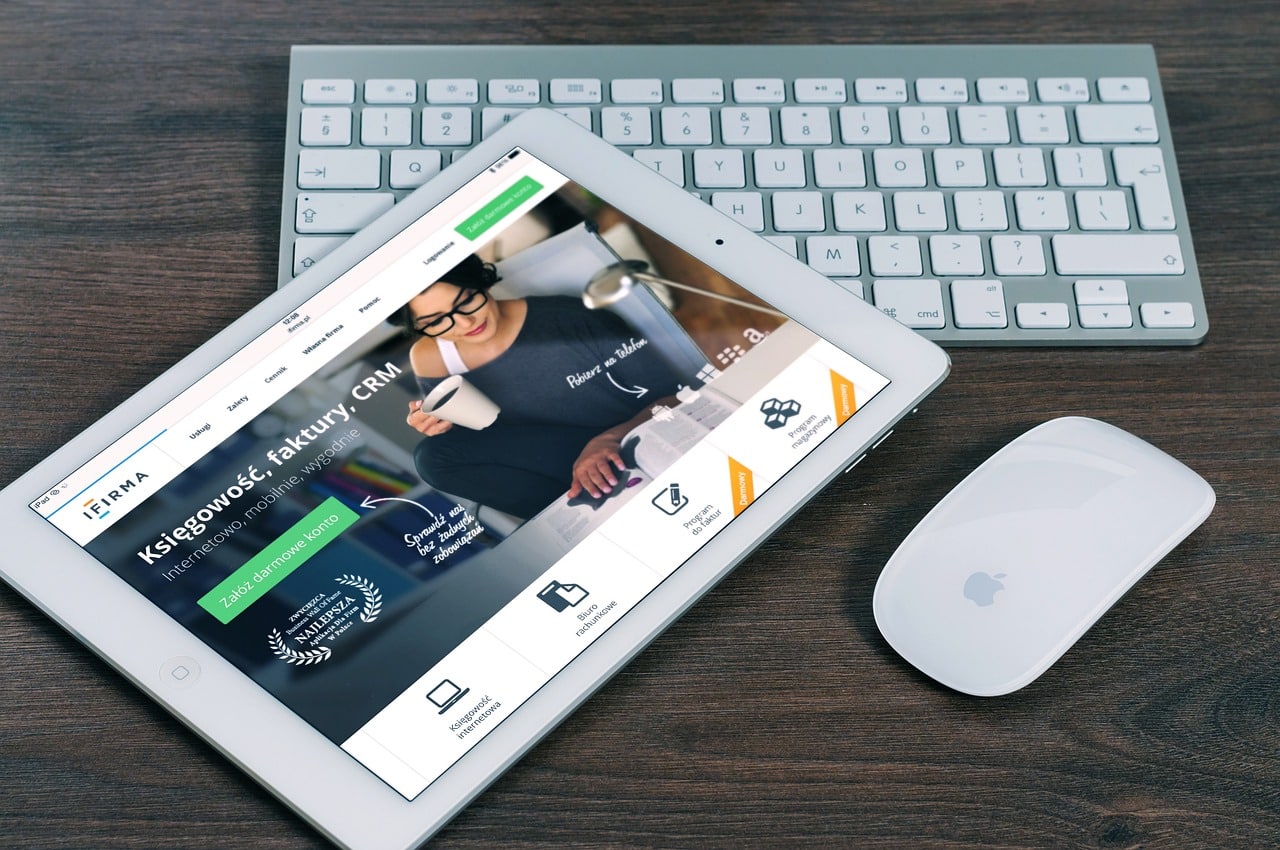




Bei der Facebook App. Funktioniert es auch einwandfrei